
Windows 10-s saadaval olevate funktsioonide arv on tohutu. Saame teha palju enamat kui opsüsteemi eelmiste versioonidega. Üks neist paljudest funktsioonidest on osata näha, millised rakendused tarbivad kõige rohkem akut. Detail, mis võib sülearvuti olemasolul suurt huvi pakkuda.
Sel moel saame akut säästa väga lihtsal viisil. Kuna näeme sel viisil, millised rakendused tarbivad Windows 10 kõige rohkem akut ja ressursse. Nii et saame neid meetmeid võtta ja need rakendused lõpetada või takistada nende taustal töötamist, kui me neid ei kasuta.
Väga lihtne on näha, millised rakendused tarbivad kõige rohkem akut. Kuna meil on funktsioon installitud kõigisse Windows 10 arvutitesse. Kõigepealt peame minema seadmete konfiguratsiooni. Kui oleme seal sees, peame minema süsteemi jaotisse.
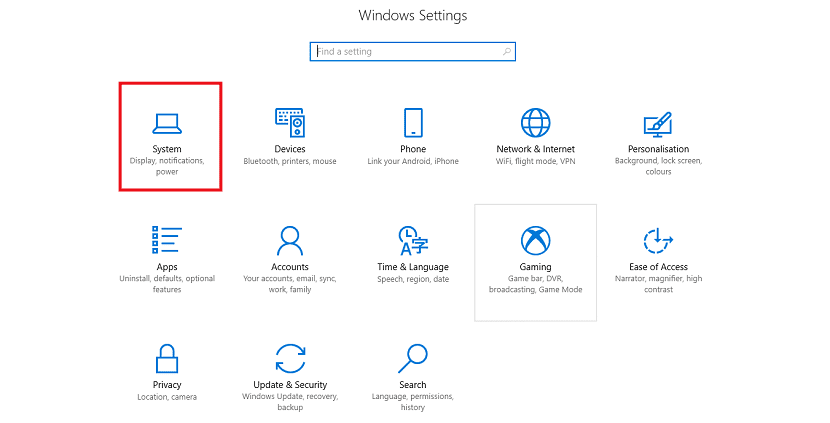
Kui oleme süsteemis, peame vaatama veergu, mis kuvatakse vasakul küljel. Selles leiame mitmeid võimalusi, millest ühte nimetatakse akusäästjaks. Klõpsake seda suvandit ja ekraanile ilmuvad sellele suvandile vastavad sektsioonid.
Seal näeme seda ühte esimestest võimalustest, mida saame, nimetatakse rakenduse järgi patareide või akude kasutamiseksSee sõltub teie installitud versioonist. See on jaotis, kuhu peame sisenema. Nii et klõpsame seda valikut.
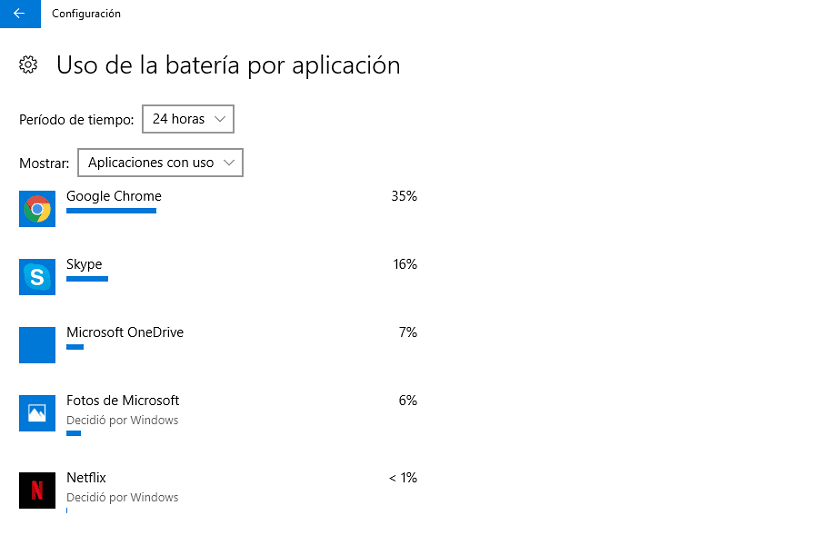
Siit saame nimekirja Windows 10 rakendustest, mis tarbivad kõige rohkem akut. Näeme neid, mis on viimase 24 tunni jooksul kõige rohkem tarbinud, või võime valida muid ajaintervalle. See on teave, mis võimaldab meil näha, milliseid rakendusi kõige rohkem tarbitakse. Midagi, mis võib olla kasulik rakenduse pikemaajalisel kasutamisel või lihtsalt uudishimust.
Lisaks võimaldab meil teha kindlaks, kas me tahame, et need rakendused saaksid taustal töötada. Midagi, mis aitab meil Windows 10 arvutis märkimisväärselt akut säästa.